당신이 알다시피, Windows 7 일부와 함께 번들로 제공된 새로운 기능그 중 하나가되고 도서관. 사용자의 비록 많은 사람들이 이렇게 빨리 채택 기능 과에 사용 더 나은 폴더를 구성하고 개인충분하고 반드시 개선 라이브러리를 참조하지 않는 사람들, 오히려 장애 또는 시간 (낭비하는 방법으로 하위 폴더를 사용하지 않는 사람들을 위해 특히 사용자 ) 개인 데이터 나 정보를 저장합니다.
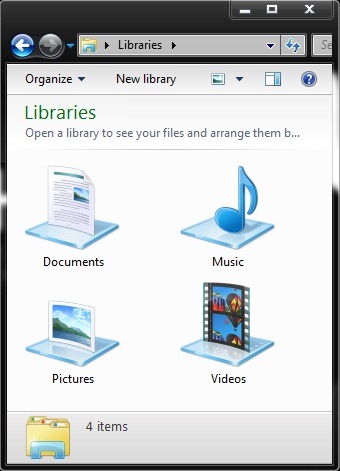
두 번째 범주에 속하는 자들 가운데 있다면, 당신은 아마 훨씬 쉽게 될 것 비활성화 Windows 7 도서관 그들은에서 아무것도 볼 수 없도록 Windows 블록체인 탐색기 도에 Start Menu. 이 기능을 사용하지 않으려면 몇 가지가 필요합니다 시스템 레지스트리의 변경그러므로 우리는 전체 백업을 수행하려면 아래 지침을 수행하기 전에 그들을 가능한 불쾌한 결과를 피하기 위해하는 것이 좋습니다.
비활성화하는 방법 Windows 7 도서관?
수동 편집이 더 복잡하기 때문에 (몇 가지 레지스트리 키 / 제거 포함한다) 및 실수는 시스템의 심각한 오류가 발생할 수 있습니다, 다음을 다운로드 파일. 등록 두 번에 클릭 라이브러리를 사용하지 않도록 설정. 확인하려면 다음에서 다시 시작하세요. Explorer.exe에서 그러면 당신은 그들의 부재를 알 수 있습니다 Windows 탐침.

재 활성화 방법 Windows 7 도서관?
대부분 (또는 이미 비활성화) 라이브러리를 비활성화 할 사용자 중 일부는 느낄 것이다 - 조만간 - 여러 가지 이유로이 기능이 부족합니다. 당신이 원하는 경우 활성화 Windows 7 도서관 그리고 깜 백업을 비활성화하기 전에 레지스트리의 (적어도 부분적으로) 다음 .reg 파일을 다운로드하고 두 번 클릭하십시오. 확인 후 Explorer.exe를 다시 시작하여 변경 사항이 적용되는지 확인한 다음 확인하십시오. Windows 탐침. 라이브러리가 다시 제자리에 있음을 알 수 있습니다.
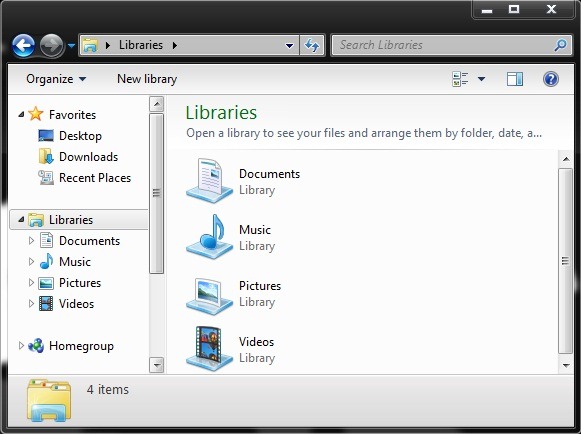
참고 :. 시스템 레지스트리에 좀 더 많은 경험을 가지고 있으며 자신의 변경 파일을 마우스 오른쪽 단추로 클릭 할 수 정확히 알고 싶은 분들을 위해 등록 다음 내용을 볼 수 편집을 클릭합니다.